Win11打游戏经常突然卡顿怎么办?最近有用户询问这个问题,升级到Win11系统之后,发现玩游戏的时候总是会经常卡顿,不知道怎么回事,经常会卡死,应该怎么处理呢?针对这一问题,本篇带来了详细的解决方法,分享给大家,一起看看吧。
Win11打游戏经常突然卡顿怎么办?
方法一:
1、首先,按键盘上的【 Win + S 】组合键,或点击任务栏上的【搜索】图标,打开Windows搜索,输入【注册表】,然后点击【以管理员身份运行】注册表编辑器应用;
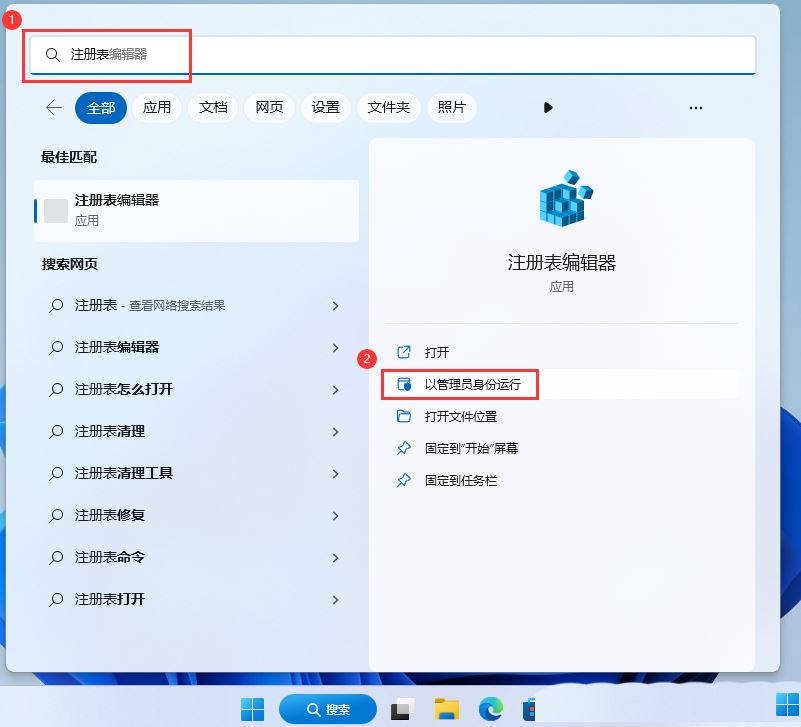
2、用户账户控制,你要允许此应用对你的设备进行更改吗?点击【是】;
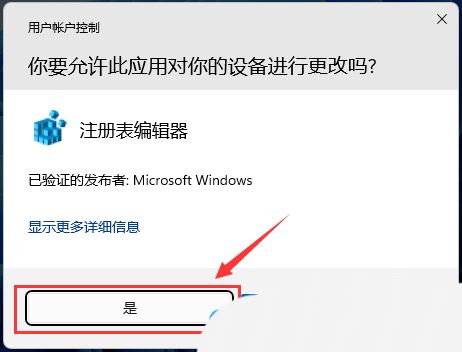
3、注册表编辑器窗口,依次展开到以下路径:HKEY_CURRENT_USER\System\GameConfigStore\GameDVR_Enabled
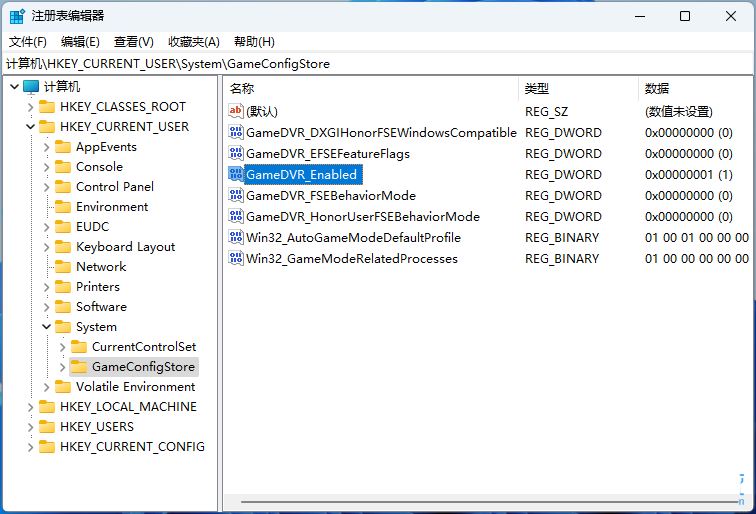
4、双击打开GameDVR_Enabled,编辑 DWORD (32 位)值窗口,将数值数据修改为【0】,关闭GameDVR。
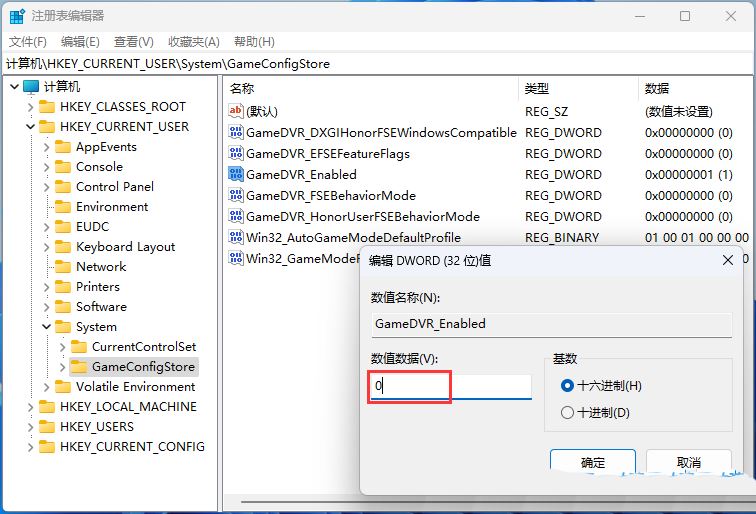
方法二:
1、首先,按键盘上的【 Win + X 】组合键,或右键点击任务栏上的【Windows开始徽标】,在打开的右键菜单项中,选择【设置】;
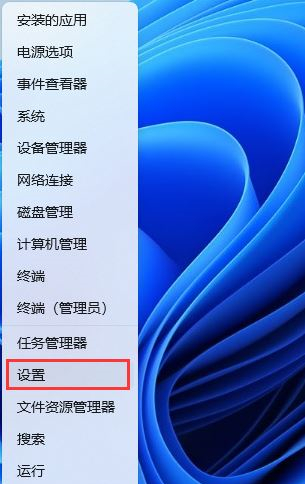
2、设置窗口,左侧边栏,点击【隐私和安全性】,右侧点击安全性下的【Windows 安全中心(适用于你的设备的防病毒、浏览器、防火墙和网络保护)】;
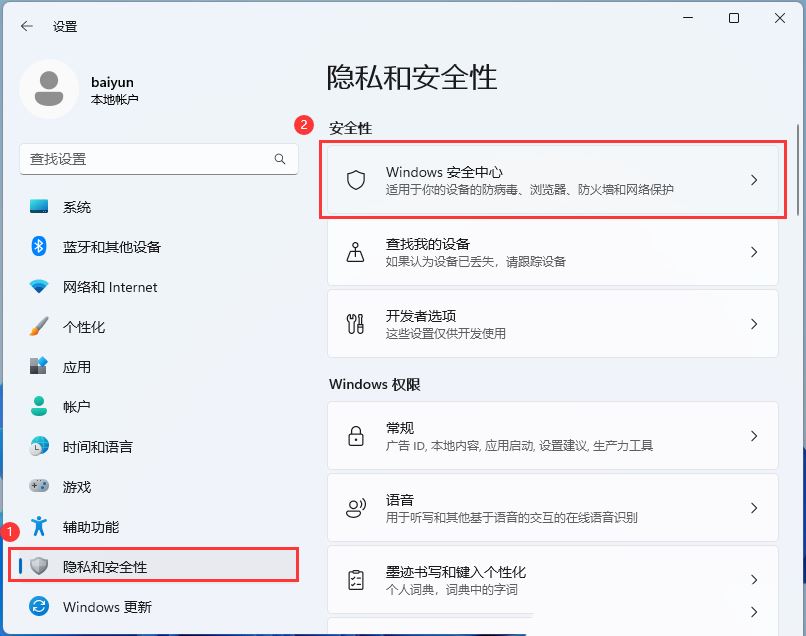
3、保护区域下,点击【设备安全性】;
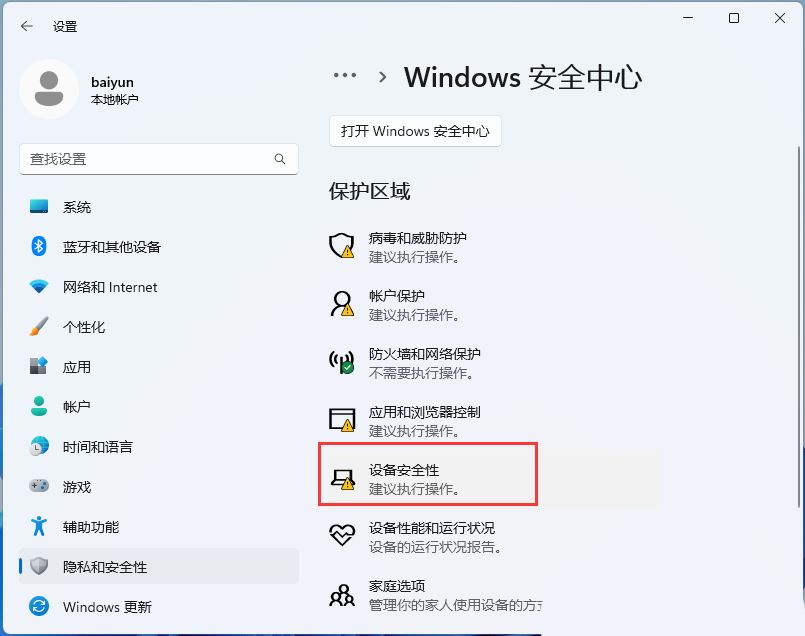
4、内核隔离下,滑动滑块,就可以将内存完整性关闭。

Win11打游戏经常突然卡顿怎么办?最近有用户询问这个问题,升级到Win11系统之后,发现玩游戏的时候总是会经常卡顿,不知道怎么回事,经常会卡死,应该怎么处理呢
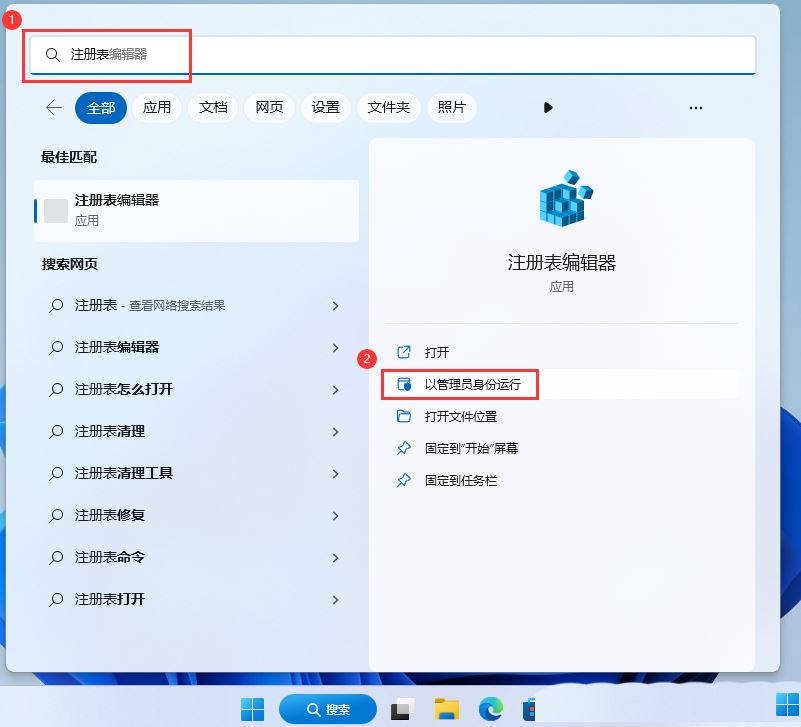
虽然微软已经正式发布了Win11系统,但作为一个新系统,有许多问题也会出现,例如,我们在使用Win11系统玩游戏的时候,经常跳转到桌面上,那么如果遇到这样的情况
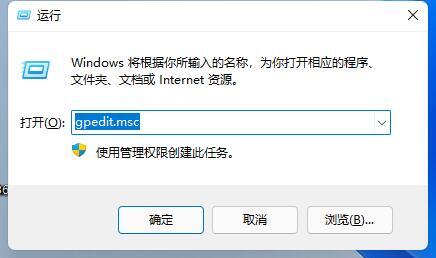
Win11打游戏黑屏重启怎么办?最近有用户询问这个问题,升级到了Win11系统之后,用电脑玩游戏遇到了无故重启的情况,突然黑屏重启是怎么回事呢?针对这一问题,本
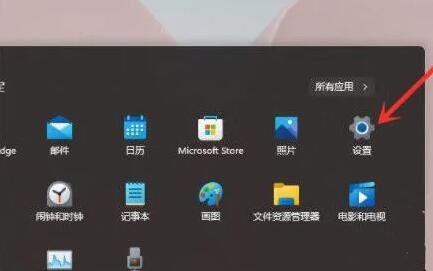
有些朋友在更新到win11系统后,多多少少出现了卡顿,点击无反应,不知道操作是否完成的情况,这可能是因为我们的硬件设备不适配,也可能是因为下载了错误的win11系统,下面一起来看一下具体情况吧。

Win11蓝牙鼠标间歇性失灵怎么办?最近有用户询问这个问题,很多用户使用的是蓝牙鼠标,但是经常会出现卡顿、掉线的情况,不知道怎么回事,针对这一问题,本篇带
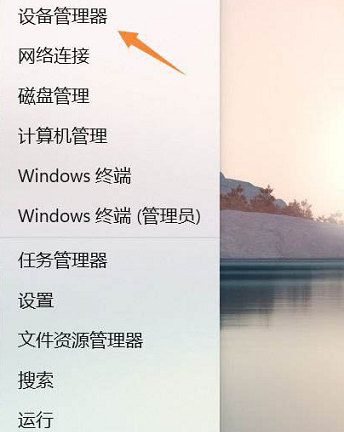
备案号:渝ICP备20005664号-4
Copyright © 简单到家 cdxsxbx.com
